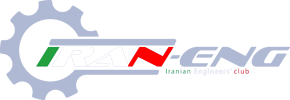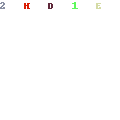مرحله اول ) پس از قرار دادن سی دی در درون درایو از مسیر زیر فایل LMSetup.exe را اجرا نمایید .
Crack\license_server_setup\LMSetup.exe

پس از اجرای فایل مربوطه صفحه زیر را مشاهده خواهید نمود .

بر روی آیکون Browse کلیک نموده و از آدرس زیر فایل مربوطه را برای نرم افزار معرفی نمایید . ( این کار به منظور معرفی مجوز–License نرم افزار صورت می گیرد.)
Crack\license_server_setup\37102011.efl9

سپس دو بار بر روی آیکون Next و سپس Install کلیک نموده و منتظر بمانید تا نصب به طور کامل انجام شود.

در پایان بر روی گزینه No کلیک نموده و سپس بر روی ok کلیک نموده و در آخر بر روی پایان کلیک نمایید.
مرحله دوم ) تمام فایل های موجود در پوشه license_server_crack را که درون پوشه Crack سی دی نرم افزار است را کپی نموده و در مسیری که license server را نصب نموده اید Paste نمایید .(بایستی فایل ها را جایگزین فایل های قدیمی در مسیر موجود کنید.)

مسیری که license server را نصب نموده اید به قرار زیر خواهد بود :
C:\Program Files\ESRI\License\arcgis9x

مرحله سوم ) از مسیر زیر فایل lmtools را اجرا نمایید .
C:\Program Files\ESRI\License\arcgis 9x
صفحه ای مطابق زیر را مشاهده خواهید نمود .

گزینه ی Start/Stop/Reread را انتخاب نموده و در صفحه ی جدید بر روی Start Server کلیک نمایید در صورتی که مراحل قبل را درست انجام داده باشید در پایین صفحه پیام Server Start Successful. را مشاهده خواهید نمود .

مرحله چهارم ) در درون سی دی نرم افزار وارد پوشه Desktop شوید و فایل Setup را اجرا نمایید . صفحه ی زیر را مشاهده خواهید نمود.

بر روی دکمه Next کلیک نمایید. در صفحه ی جدید I accept …. را انتخاب و بر روی Next کلیک نمایید .

در صفحه ی جدید مطابق تصویر سه گزینه را پیش رو دارید البته گزینه اول در صورتی پدیدار خواهد شد که مراحل قبل را با موفقیت انجام داده باشید . گزینه ی نخست را انتخاب نموده و بر روی Next کلیک نمایید.

در صفحه جدید نیز سه گزینه که سه سطح از نرم افزار را به قرار زیر معرفی می نماید رو به رو خواهید شد :
-
 ArcView که به شما اجازه می دهد تا داده های فضایی راببینید ،نقشه بسازید و تحلیل های اصلی فضایی را اجرا کنید.
ArcView که به شما اجازه می دهد تا داده های فضایی راببینید ،نقشه بسازید و تحلیل های اصلی فضایی را اجرا کنید.
- ArcEditor که علاوه بر عملکرد های ArcView ، قابلیت هایی برای به کارگیری shapefile ها و پایگاه داده های زمینی را به همراه دارد .
- ArcInfo که شامل قابلیت هایی برای به کارگیری ، ویرایش و تحلیل داده ها است.( ArcInfo کاملترین سطح desktop GIS است .)
گزینه
ArcInfo را انتخاب نموده و بر روی Next کلیک نمایید .

در صفحه جدید نرم افزار از شما سطح امکانات را خواهد پرسید به منظور نصب تمامی امکانات از جمله «گسترش ها» گزینه Complete را انتخاب و بر روی Next کلیک نمایید .

در صفحه جدید مسیر نصب نرم افزار را مشخص نموده و بر روی Next کلیک نمایید .

در این صفحه نیز اجازه دهید تا نرم افزار Python نیز نصب شود. دو بار بر روی Next کلیک نمایید تا نرم افزار شروع به نصب کند . منتظر بمانید تا نصب پایان پیدا کند .

پس از پایان نصب نرم افزار Python شروع به نصب خواهد کرد اجازه دهید تا نصب آن نیز پایان پیدا کند .
مرحله پنجم ) فایل fme_license.dat را از مسیر Crack\data_interop واقع در سی دی نرم افزار کپی نموده و در مسیر زیر paste نمایید .
C:\Program Files\ArcGIS\Data Interoperability Extension